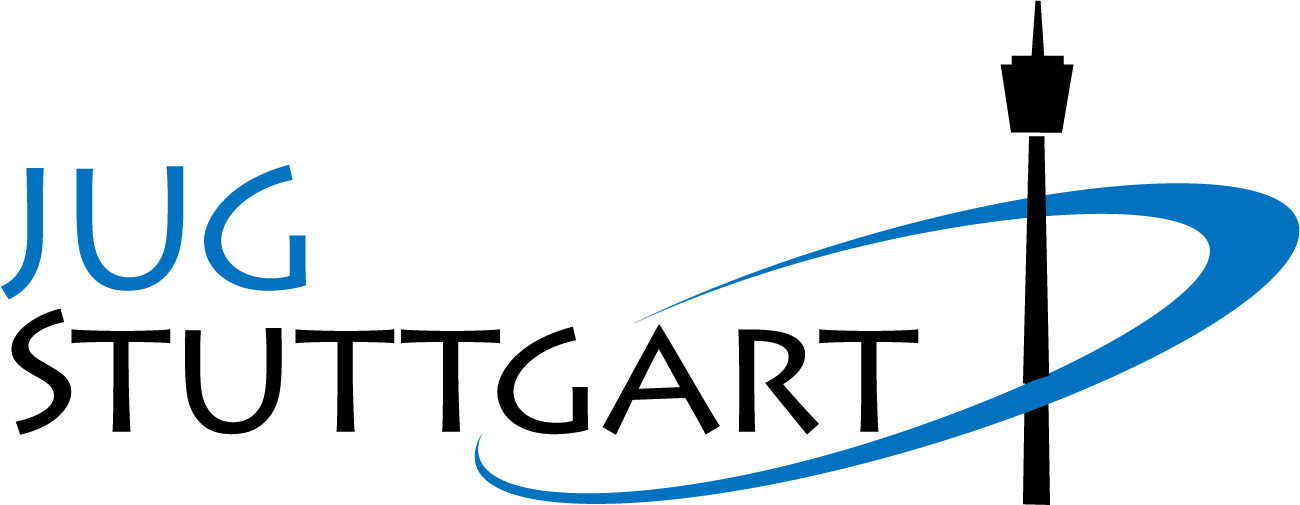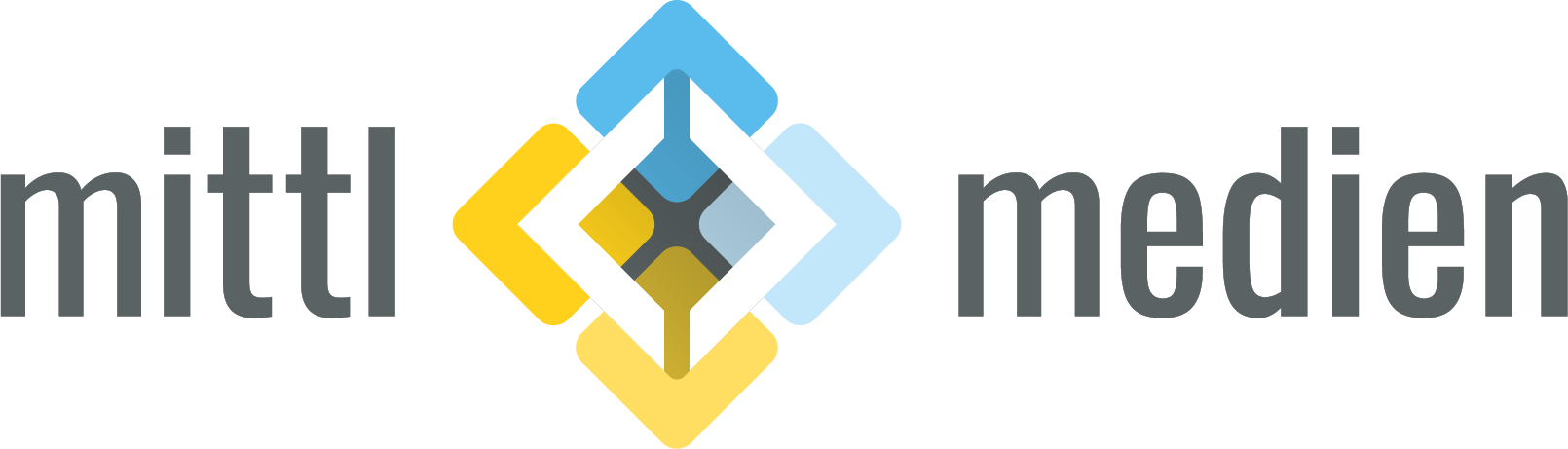Dropdown Buttons in der Komponente
a) Beispiel Artikel
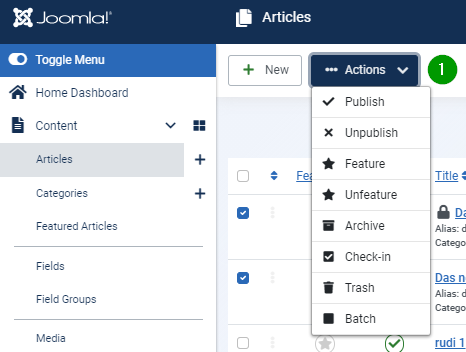
(1) Standard "Actions" (save-group)
b) Umgesetzt in Komponente
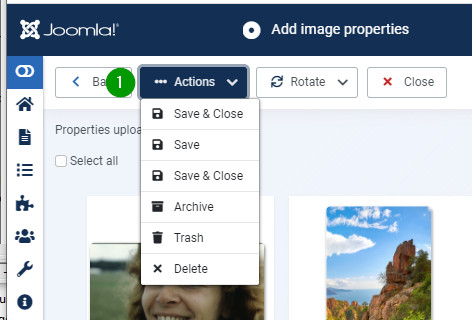
Der Code dazu:
$saveGroup = $toolbar->dropdownButton('save-group')
->text ('JTOOLBAR_CHANGE_STATUS')
->icon('fa fa-ellipsis-h')
->toggleSplit(false)
->buttonClass('btn btn-action')
->listCheck(true);
$saveGroup->configure(
function (Toolbar $childBar) use ($user) {
$childBar->save('imagesProperties.save');
//if ($user->authorise('core.create', 'com_menus.menu'))
// if ($user->authorise('core.admin'))
{
$childBar->apply('images.apply');
$childBar->save('imagesProperties.save');
$childBar->archive('images.archive' );
$childBar->trash('images.trash' );
$childBar->delete('images.delete' )
->message('JGLOBAL_CONFIRM_DELETE');
}
}
);
Jede einzelne "Zeile" kann aktiviert oder weggelassen werden.
Die $childbar-> ... Funktionen sind nur für Standard Aktionen vorgesehen d.h. es können keine freien Namen verwendet werden.
c) programmierte Werte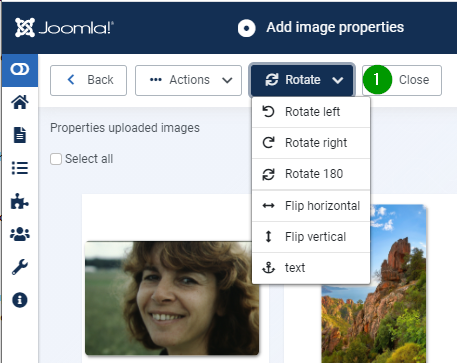
(1) In der Komponente programmierte Funktionen
Der Code dazu:
//--- image rotate / flip -----------------------------------
$dropdownButton = $toolbar->dropdownButton('rotate-group')
->text('COM_RSGALLERY2_ROTATE')
->toggleSplit(false)
->icon('fa fa-sync')
->listCheck(true)
->buttonClass('btn btn-action');
$dropdownButton->configure(
function (Toolbar $childBar)
{
$childBar->standardButton('undo-2', 'COM_RSGALLERY2_ROTATE_LEFT','imagesProperties.rotate_images_left')->icon('fa fa-undo');
$childBar->standardButton('redo-2', 'COM_RSGALLERY2_ROTATE_RIGHT','imagesProperties.rotate_images_right')->icon('fa fa-redo');
$childBar->standardButton('backward-2', 'COM_RSGALLERY2_ROTATE_180','imagesProperties.rotate_images_180')->icon('fa fa-sync fa-rotate-180');
$childBar->divider(' ');
$childBar->standardButton('fa-arrows', 'COM_RSGALLERY2_FLIP_HORIZONTAL','imagesProperties.flip_images_horizontal')->icon('fa fa-arrows-alt-h');
$childBar->standardButton('arrow-down-4', 'COM_RSGALLERY2_FLIP_VERTICAL','imagesProperties.flip_images_vertical')->icon('fa fa-arrows-alt-v');
$childBar->standardButton('anchor', 'text')->icon('fa fa-anchor');
}
);
Die Funktion Standardbutton benötigt zwei Parameter und muss um das Icon ergänzt werden.
1) Ein icomoon ICON. Dies wird ignoriert
2) Der Text für den Bediener
Zum Schluss wird noch die Icon Funktion aufgerufen ->icon('');
Das "awesome font" icon wird in der form Fa 'fa-<icon-name>' angegeben.
Dies wird auch oben bei der Definition des $dropdownButton angewendet (->icon (fa fa-sync'))
Der Parameter ->toggleSplit(false/true) :
false: Der oberste Eintrag ist ein Platzhalter das den Dropdown öffnet d.h die weiteren elemente sichbar macht
true: Der oberste Eintrag wird durch die erste auswahl ersetzt. Das Auswahl - Icon bleibt.
Sicherheit rund um Joomla
Gastredner: Lucas Radke von der 1&1 in Karlsruhe
Hier ist der Link zur Präsentation "Sicherheit rund um Joomla".
- Deaktivieren Sie alle unbekannten Benutzer
- Backup der Dateien und Datenbank
- Wenn altes Backup existiert installieren und sofort aktualisieren
- Upgrade auf aktuelle Version (3.6.4) falls noch nicht geschehen
- Löschen Sie alle unbekannten Benutzer
- Ändern Sie alle Passwörter einschließlich der Datenbank
- Prüfen auf "Backdoor" Dateien die vom "Hacker" hinterlassen wurden
- ...
(Step 1b: Backup available ? Install last running version)
Step 2 Scan your web site by tools online
Step 3 Step 3: Turn off site
Step 4: Manual Scan via FTP
First check those : /tmp , /cache, /images folders with subfolder for php files.
Remove found files without any doubt. -
See more at: https://www.joomshaper.com/blog/my-joomla-site-was-hacked-what-to-do#sthash.oXsG1bZK.dpuf
Step 5: Change passwords
Step 6: Update & uninstall
Step 7: Clam Down Google & Clients
https://www.akeebabackup.com/documentation/walkthroughs/unhacking-your-site.html
http://www.joomla-security.de/joomla-gehackt-was-tun.html
https://www.site-optimierer.de/joomla-hackerschutz/joomla-gehackt-vorgehensweise.html
Die verschiedenen Wege SVG einzubinden (analog nächster link) wurden gezeigt
http://www.mediaevent.de/svg-in-html-seiten/